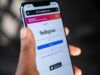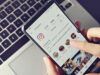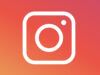Come fare swipe up Instagram stories
Il tuo cantante preferito ha pubblicato un nuovo album e lo sta promuovendo tramite le storie del suo profilo Instagram. In un video, ha invitato tutti coloro che lo seguono a interagire sul link che ha condiviso, in modo da ascoltare i brani che ha realizzato. Non vedi l'ora di poter ascoltare l'album in questione ma, non avendo dimestichezza con l'utilizzo del social network, non sai come riuscirci.
Come dici? Le cose stanno proprio così e, quindi, ti domandi come fare swipe up su Instagram stories? In tal caso non preoccuparti, sono qui per aiutarti. Nei prossimi capitoli di questo tutorial, infatti, ti spiegherò come compiere quest'operazione su smartphone e tablet, tramite l'app di Instagram per Android e iOS oltre che da computer, tramite il sito Web ufficiale del social network fotografico o la sua applicazione per Windows.
Detto ciò, se adesso sei impaziente di iniziare, mettiti seduto bello comodo e prenditi giusto qualche minuto di tempo libero per leggere questa mia guida: segui attentamente le indicazioni che sto per fornirti e vedrai che riuscirai facilmente e velocemente nell'intento che ti sei proposto. Arrivati a questo punto, non mi resta altro da fare, se non augurarti una buona lettura e un buon divertimento!
Indice
- Informazioni preliminari
- Come si fa swipe up nelle storie di Instagram
- Come fare link swipe up Instagram
Informazioni preliminari

Prima di spiegarti come fare swipe up Instagram stories devo innanzitutto metterti al corrente del fatto che, nelle storie di questo social network fotografico, è cambiata la modalità con cui si inseriscono e si visualizzano i link esterni.
Lo swipe up, infatti, è stato sostituito da un adesivo che, chiamato Link, è completamente integrabile nelle storie e può essere utilizzato per rimandare a un URL di riferimento esterno a Instagram. Inoltre, a seguito dei più recenti aggiornamenti del social network, per mettere un link nelle storie non è più necessario avere almeno 10.000 follower e non è nemmeno obbligatorio aver effettuato il passaggio a un account Instagram aziendale.
Inoltre, nella maggior parte dei casi, non è più necessario “tirare su” per visualizzare un link presente in una storia di Instagram, in quanto come ti spiegherò nei prossimi capitoli di questo mio tutorial, basta pigiare sul link da smartphone e tablet) o fare clic sullo stesso (da computer).
Un discorso diverso, invece, va fatto per quanto riguarda la possibilità di inserire un link in una storia di Instagram sponsorizzata, tramite lo strumento Promuovi, di cui ti parlerò più nel dettaglio nel corso di questo tutorial.
In questo caso, quando metti in evidenza a pagamento una storia sul social network puoi, come obiettivo della campagna, fare in modo che le persone interagiscano con un tuo sito Web, da inserire in allegato alla storia tramite l'apposito strumento.
All'avvio della campagna di sponsorizzazione, quindi, le persone che visualizzeranno la tua storia potranno interagire con il link facendo swipe up, cioè facendo uno swipe dal basso verso l'alto.
Continua, quindi, a leggere, per saperne di più al riguardo.
Come si fa swipe up nelle storie di Instagram
Se ti domandi come fare swipe up su Instagram stories, leggi attentamente i paragrafi che seguono, in quanto ti spiegherò come procedere da smartphone e tablet, avvalendoti dell'app di Instagram per Android (scaricabile anche da store alternativi) e iOS/iPadOS.
Inoltre, a seguire, ti spiegherò come procedere da computer, tramite il sito Web ufficiale di Instagram o utilizzando l'applicazione di Instagram per Windows.
Android/iOS
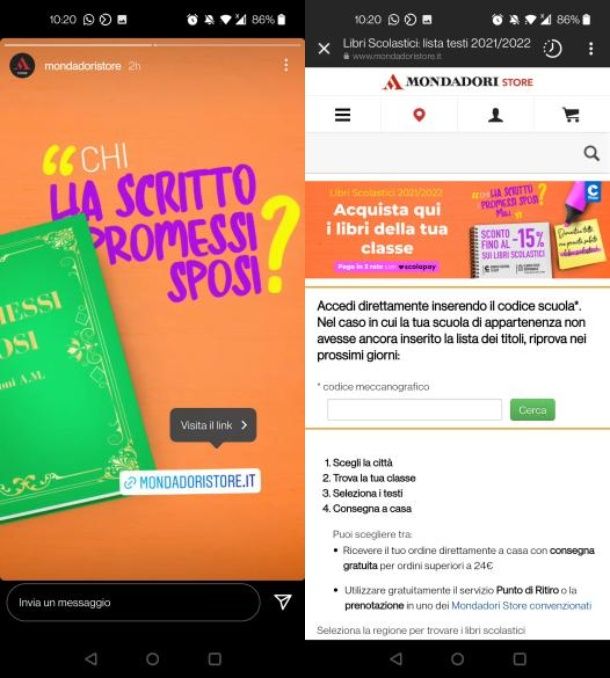
Da smartphone e tablet, se stai utilizzando l'app di Instagram su Android o iOS, fare tap sul link, al posto di fare swipe up, è davvero semplice e veloce. Per procedere, avvia innanzitutto l'app del social network multimediale, pigiando sulla sua icona situata nella home screen e/o nel drawer del tuo dispositivo, dopodiché, se ancora non l'hai fatto, effettua l'accesso al tuo account.
Adesso, premi sull'icona della lente di ingrandimento situata nel menu in basso e individua, tramite il motore di ricerca di Instagram il profilo dell'utente che ha pubblicato la storia con all'interno l'adesivo Link e premi sulla sua immagine del profilo, per vedere le storie.
A questo punto, se necessario, scorri in avanti o indietro le storie pubblicate dall'utente selezionato, facendo un tap verso sinistra o verso destra, in modo da vedere la storia che include il link e, una volta individuata, fai tap sull'adesivo con il simbolo della catena. Dopodiché premi sulla voce Visita il link: in questo modo visualizzerai il link in allegato all'adesivo.
In alternativa, nel caso in cui si tratti di una storia sponsorizzata, puoi ancora fare swipe up in maniera tradizionale: per riuscirci, non devi fare altro che scorrere dal basso verso l'alto e il link si aprirà automaticamente. Non credevi che sarebbe stato così facile, vero?
PC
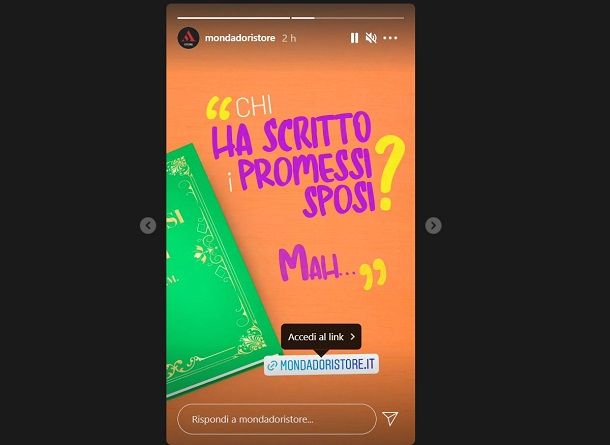
Per visualizzare il link allegato a una storia di Instagram, puoi anche procedere da computer, collegandoti al sito Web ufficiale del social network fotografico da browser oppure effettuando il login al tuo account impiegando l'app del social network per Windows.
Fatto ciò, premi sul tasto Cerca, situato nel menu laterale e poi, nel campo di testo visualizzato, individua il profilo dell'utente che ha pubblicato la storia con l'adesivo Link al suo interno.
Dopodiché premi sulla sua immagine del profilo, per visualizzare le storie e, se necessario, fai clic sulla freccia verso destra o su quella verso sinistra, per passare da una storia all'altra e individuare quella contenente il link.
A questo punto, una volta individuata la storia con l'adesivo Link, per visualizzare l'URL inserito all'interno dello stesso, fai prima clic sull'adesivo con il simbolo della catena e poi sulla voce Accedi al link. Così facendo, il link ti verrà mostrato in una nuova scheda del browser.
Anche per quanto riguarda una storia sponsorizzata su Instagram, puoi interagire con il link aggiunto in modo semplice e veloce. In questo caso, però, dopo averla visualizzata non puoi fare swipe up, ma devi fare clic sul tasto contenente il link visualizzato in basso (per esempio Scopri di più).
Come fare link swipe up Instagram
Se, invece, ti domandi come fare link swipe up su Instagram, in quanto desideri inserire l'adesivo Link nelle tue storie di Instagram, devi innanzitutto sapere che, come anticipato, questa funzionalità è disponibile per tutti gli utenti del social network ed è fruibile tramite l'app del social network per smartphone e tablet. A seguire ti illustro come utilizzarla.
Android/iOS
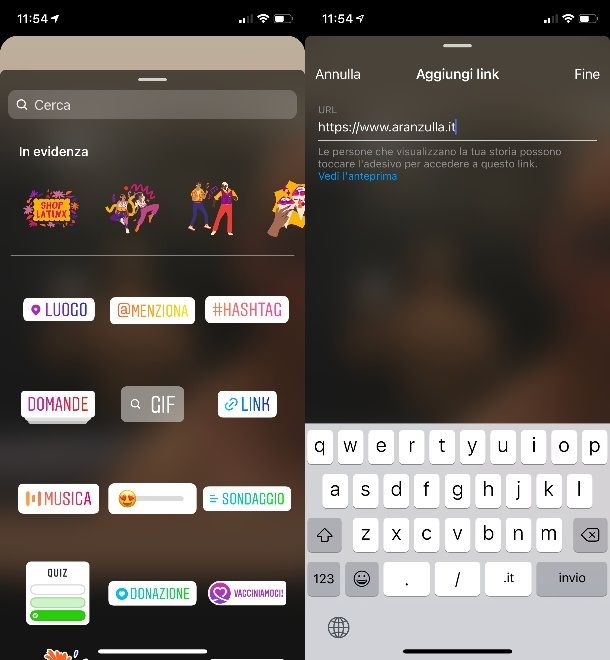
Per mettere un link nelle storie di Instagram, avvia l'app del social network, facendo tap sulla sua icona situata nella home screen e/o nel drawer del tuo dispositivo, ed effettua l'accesso al tuo account, se necessario.
Adesso, nella schermata iniziale, fai uno swipe verso sinistra e, una volta avviato lo strumento di creazione delle storie di Instagram, tieni premuto o premi il pulsante dell'otturatore, per registrare un video o scattare una foto. In caso di dubbi o problemi, fai riferimento alla mia guida su come funzionano le storie di Instagram.
Fatto ciò, premi sull'icona della faccina quadrata situata nell'angolo in alto a destra, per aprire il menu degli adesivi e nella schermata che ti viene mostrata, pigia sull'adesivo Link.
Adesso, nel campo di testo visualizzato, digita l'URL che vuoi inserire nelle storie di Instagram e poi fai tap sulla voce Personalizza testo dell'adesivo, in modo da personalizzare la scritta visualizzata. In aggiunta, premi sull'opzione Vedi l'anteprima, per verificare il suo corretto inserimento. Quando hai finito, se sei soddisfatto del risultato, premi il tasto Fine situata in alto a destra e il gioco è fatto.
Al termine dell'aggiunta, pubblica la storia su Instagram, pigiando sul pulsante La tua storia situato in basso. In questo modo, coloro che visualizzeranno la storia potranno premere (da smartphone e tablet) o fare clic (da computer) sull'adesivo per vedere il link inserito, come indicato nei capitoli precedenti.
In alternativa, se vuoi mettere un link in una storia su Instagram sponsorizzata, devi innanzitutto individuare la storia da te pubblicata e premere il tasto Promuovi. Fatto ciò, seleziona la voce Visitare il tuo sito Web come obiettivo dell'inserzione e, dopo aver aggiunto il link tramite il tasto Modifica e il campo di testo Sito Web, imposta anche il pulsante di call to action.
Dopo aver confermato l'aggiunta, pigia il pulsante Avanti, in modo da configurare il pubblico dell'inserzione, oltre che il budget e la durata. Premi poi il tasto Conferma, dopo aver immetto tutti i dati relativi al beneficiario e al pagante dell'inserzione e, infine, avvia la promozione tramite il pulsante Promuovi storia.
PC
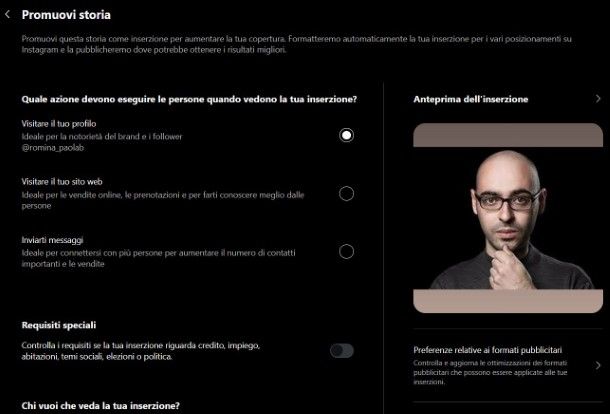
Da computer, tramite il sito Web o l'applicazione di Instagram per Windows purtroppo, non è possibile creare storie su Instagram, in quanto tutti gli strumenti dell'editor multimediale sono disponibili soltanto nell'app del social network per smartphone e tablet.
Di conseguenza, non è possibile inserire un link nelle storie del social network, per rimandare a un sito Web esterno. Inoltre, anche se, tramite lo strumento Meta Business Suite riservato agli account Instagram aziendali è possibile creare delle storie, non è comunque possibile aggiungere un link esterno.
Tuttavia, da computer è possibile promuovere una storia su Instagram e, in quel caso, aggiungere un URL che rimanda a un sito Web esterno di tua scelta. In questo caso, per procedere, accedi al tuo account e recati nella sezione del tuo profilo. Premi poi sulla tua immagine del profilo per visualizzare le storie che hai realizzato e individua quella che vuoi promuovere. Fatto ciò, premi l'icona (…) in corrispondenza della storia che hai scelto e fai clic sul tasto Promuovi storia.
A questo punto, in corrispondenza della voce Quale azione devono eseguire le persone quando vedono la tua inserzione? scegli la voce Visitare il tuo sito Web e aggiungi l'URL nel campo di testo Sito Web, impostando anche il pulsante di call to action.
Dopo aver confermato l'aggiunta, tramite il tasto Salva, configura il pubblico dell'inserzione, il budget e la durata e immetti i dati relativi al beneficiario e al pagante dell'inserzione. Infine, avvia la promozione tramite il pulsante Promuovi storia.

Autore
Salvatore Aranzulla
Salvatore Aranzulla è il blogger e divulgatore informatico più letto in Italia. Noto per aver scoperto delle vulnerabilità nei siti di Google e Microsoft. Collabora con riviste di informatica e cura la rubrica tecnologica del quotidiano Il Messaggero. È il fondatore di Aranzulla.it, uno dei trenta siti più visitati d'Italia, nel quale risponde con semplicità a migliaia di dubbi di tipo informatico. Ha pubblicato per Mondadori e Mondadori Informatica.